管理 机密扫描警报
注意:仅为启用了 用户的机密扫描警报 的存储库创建警报。 使用免费 合作伙伴的机密扫描警报 服务在公共存储库和公共 npm 包中发现的机密将直接报告给合作伙伴,而无需创建警报。 有关详细信息,请参阅“机密扫描模式”。
-
在 GitHub.com 上,导航到存储库的主页。
-
在存储库名称下,单击“ 安全性”。 如果看不到“安全性”选项卡,请选择 下拉菜单并单击“安全性” 。

-
在左边栏的“漏洞警报”下,单击“Secret scanning”。
-
在“Secret scanning”下,单击要查看的警报。
-
(可选)如果泄露的机密是 GitHub 令牌,则还可以查看令牌元数据。 有关查看令牌元数据的详细信息,请参阅“查看GitHub 令牌元数据”。
-
若要消除警报,请选择“关闭原因”下拉菜单,然后单击原因以解决警报。
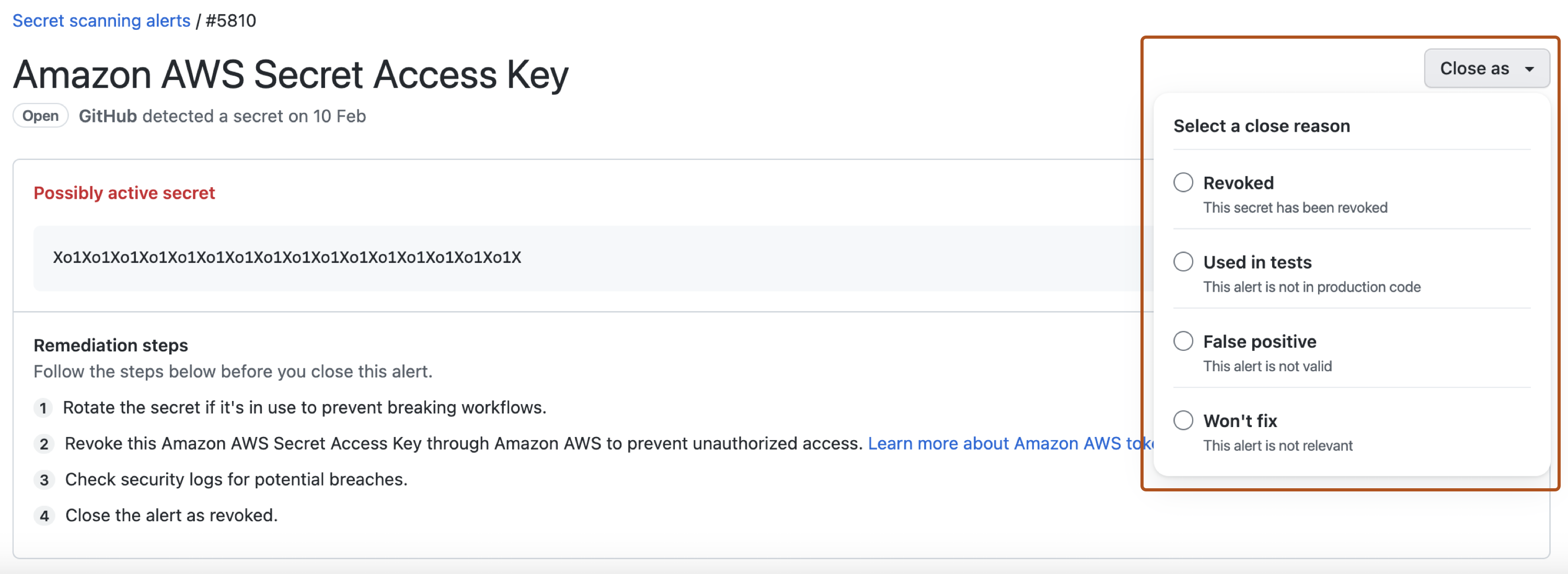
-
(可选)在“注释”字段中,添加消除注释。 消除操作注释将添加到警报时间线,可在审核和报告期间用作理由。 可以在警报时间线中查看所有已消除警报和消除注释的历史记录。 还可以使用 Secret scanning API 检索或设置注释。 注释包含在
resolution_comment字段中。 有关详细信息,请参阅 REST API 文档中的“机密扫描”。 -
单击“关闭警报”。
查看 GitHub 令牌元数据
注意:GitHub 令牌的元数据目前为公共 beta 版本,可能会有变动。
在活动的 GitHub 令牌警报视图中,可以查看有关令牌的某些元数据。 此元数据可以帮助你识别令牌,并确定要采取的修正步骤。 有关查看单个警报的详细信息,请参阅“管理 secret scanning 警报”。
令牌(如personal access token和其他凭据)被视为个人信息。 有关使用 GitHub令牌的详细信息,请参阅 GitHub 的隐私声明和可接受的使用政策。
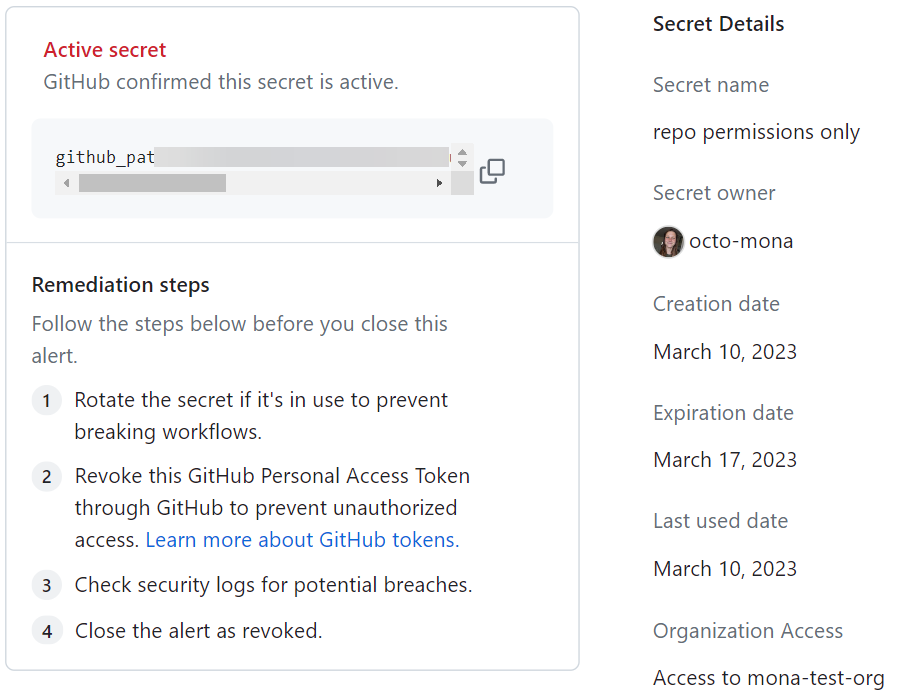
GitHub 令牌的元数据可用于任何启用了机密扫描的存储库的活动令牌。 如果令牌已被撤销或无法验证其状态,则元数据将不可用。 GitHub 会自动撤销公共存储库中的 GitHub 令牌,因此公共存储库中 GitHub 令牌的元数据极有可能不可用。 以下元数据可用于活动的 GitHub 令牌:
| 元数据 | 描述 |
|---|---|
| 机密名称 | GitHub 令牌的创建者为该令牌提供的名称 |
| 机密所有者 | 令牌所有者的 GitHub 句柄 |
| 创建时间 | 令牌的创建日期 |
| 过期日期 | 令牌的过期日期 |
| 上次使用时间 | 上次使用令牌的日期 |
| 访问 | 令牌是否具有组织访问权限 |
保护受到威胁的密码
只要密码被提交到仓库,便应视为受到威胁。 GitHub 建议对受到威胁的密码执行以下操作:
- 对于受到威胁的 GitHub personal access token,请删除受到威胁的令牌,创建新令牌,然后更新使用旧令牌的任何服务。 有关详细信息,请参阅“管理个人访问令牌”。
- 对于所有其他机密,请先确认提交到 GitHub 的机密是有效的。 如果有效,请创建新机密,更新使用旧机密的所有服务,然后删除旧机密。
注意:如果在 GitHub.com 上的公共存储库中检测到机密,并且该机密也与合作伙伴模式匹配,则会生成警报,并将潜在的机密报告给服务提供商。 有关合作伙伴模式的详细信息,请参阅“机密扫描模式”。
配置 机密扫描警报
的通知
增量扫描和历史扫描的通知不同。
增量扫描
当检测到新的机密时,GitHub 会根据用户的通知首选项,通知对存储库安全警报具有访问权限的所有用户。 这些用户包括:
- 存储库管理员
- 安全管理员
- 拥有自定义角色(具有读取/写入访问权限)的用户
- 组织所有者和企业所有者(如果他们是机密泄露的存储库的管理员)
注意:意外提交机密的提交作者将收到通知(无论其通知首选项如何)。
你将收到电子邮件通知,前提是:
- 你正在监视存储库。
- 你已启用存储库上“所有活动”或自定义“安全警报”的通知。
- 在通知设置中,在“订阅”下,然后在“监视”下,你已选择通过电子邮件接收通知。
-
在 GitHub.com 上,导航到存储库的主页。
-
若要开始监视存储库,请选择“监视”。

-
在下拉菜单中,单击“所有活动”。 或者,若要仅订阅安全警报,请单击“自定义”,然后单击“安全警报”。
-
导航到个人帐户的通知设置。 这些可在 https://github.com/settings/notifications 中找到。
-
在通知设置页上,在“订阅”下,然后在“正在监视”下,选择“通知我”下拉列表。
-
选择“电子邮件”作为通知选项,然后单击“保存”。
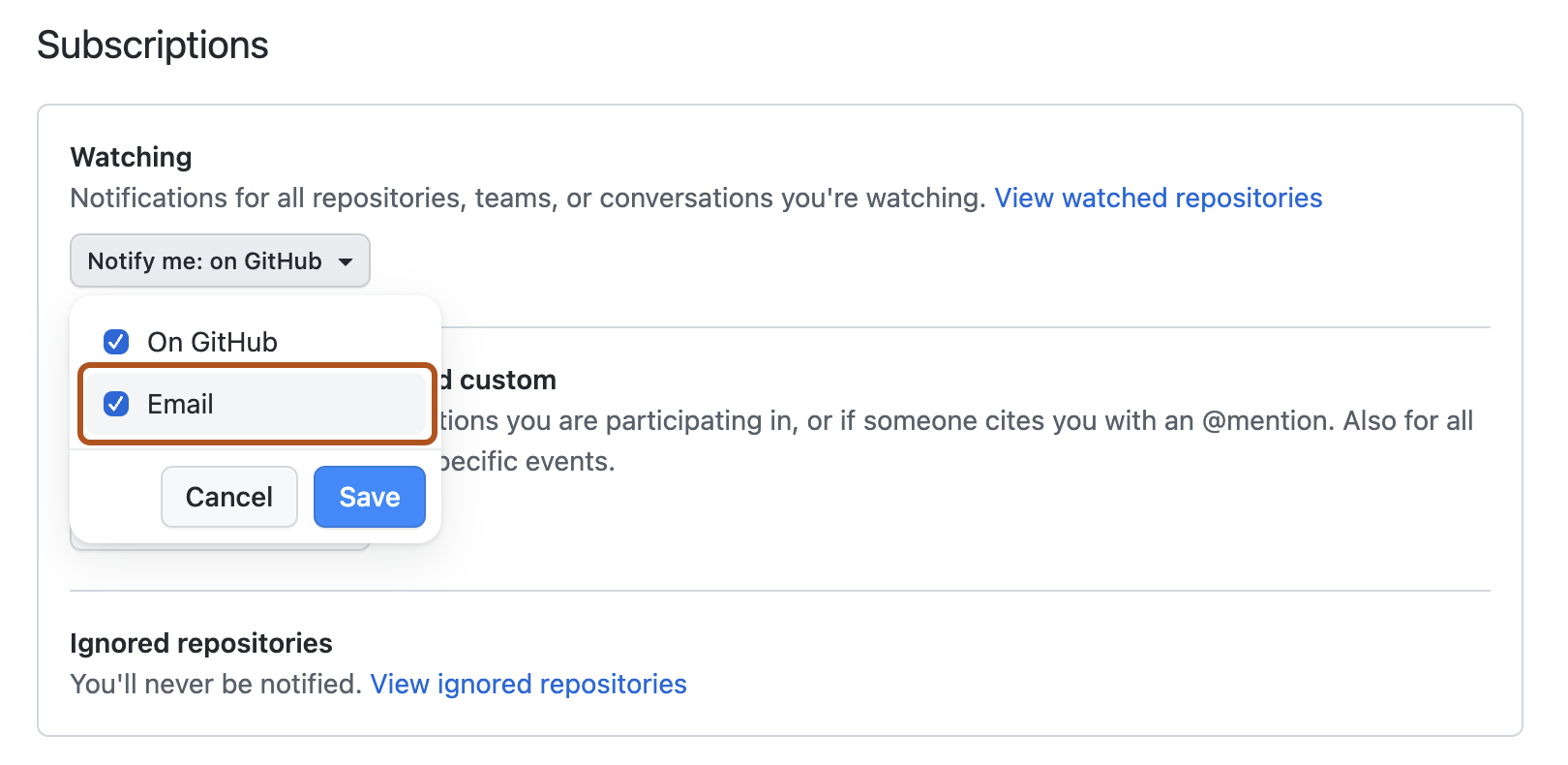
有关设置通知首选项的详细信息,请参阅“管理存储库的安全和分析设置”和“为单个存储库配置监视设置”。
历史扫描
对于历史扫描,GitHub 通知以下用户:
- 组织所有者、企业所有者和安全管理者 - 每当历史扫描完成时,即使找不到任何机密,也会发送通知。
- 存储库管理员、安全管理者和拥有自定义角色(具有读/写访问权限)的用户 - 每当历史扫描检测到机密时,根据他们的通知首选项发送通知。
我们不会通知提交作者。
有关设置通知首选项的详细信息,请参阅“管理存储库的安全和分析设置”和“为单个存储库配置监视设置”。
审核对机密扫描警报的响应
可以使用 GitHub 工具审核为响应secret scanning警报而执行的操作。 有关详细信息,请参阅“审核安全警报”。